Kuulipäevik on suur asi. See on viis oma märkmete, loendite, ülesannete ja kalendrite paigutamiseks mis tahes vanasse märkmikku ning leida kõik need asjad koheselt. See on tõepoolest iPhone'i märkmete, meeldetuletuste ja kalendrirakenduste paberväärtus, ainult see kõik on paberil. See tähendab, et saate joonistada ja minna täiesti vabas vormis, selle asemel, et rakenduste looja kujundus teid piirata.
Ainus, mida paberil Bullet Journal teha ei saa, on saata teile hoiatus või teade. Täna näeme, kuidas seda parandada, ühendades paberpäeviku oma iPhone'i kalendrirakendusega.
Ülilühike Bullet Journal kokkuvõte
Ma ei süvene siin Bullet Journalisse - selle kohta on lugemiseks rohkem kui sada kohta, alustades Bullet Journal ametlik sait. Selle põhiolemus on aga see, et kasutate seda lihtsalt nagu tavalist ajakirja/märkmikku, lisate ainult lehti igakuise kalendri, igapäevaste ülesannete loendi, iganädalase ülevaate ja muu jaoks. See on paindlik, nii et saate lisada seda, mis teile meeldib ja mida vajate.

Foto: Estée Janssens/Unsplash
Et kõik segamini ei läheks, teete raamatu esiküljele indeksi, et saaksite kohe asju leida. Indeks võib viidata projektilehele, lehtede kogumile teie võimalike vingete laulude pealkirjade loendile või kogu veebruari lehtedele. Ostate märkmiku leheküljenumbritega või kirjutate need lihtsalt lehtedele.
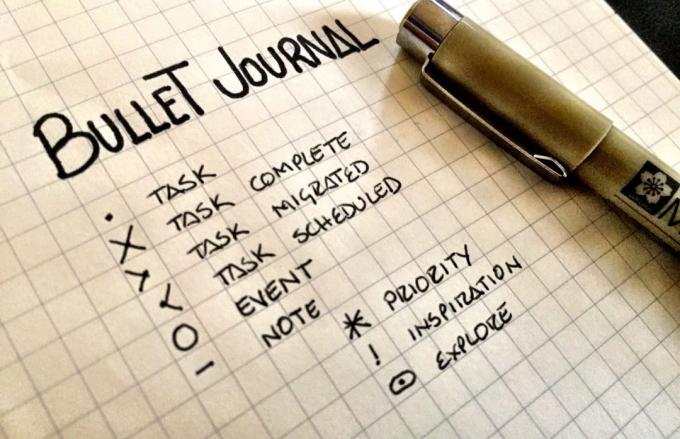
Foto: Mario Valdex/Flickr CC
Lõpuks on Bullet Journal'i täppide osa vaid täppide punkt. Ülesande tähistamiseks kasutate punkti, märkme märkimiseks kriipsu jne. Samuti on märke, mis näitavad, et olete ülesande/sündmuse teisele lehele üle viinud või kalendrisse lisanud. Ah ha! Kalender, ütlete?
Kuidas integreerida veebikalender paberilehega Bullet Journal
Kui olete oma pea ümber selle lihtsate põhimõtete ümber keeranud, on Bullet Journal ilmutus. Tõepoolest saate hoida kõike paberraamatus ja - minimaalse jooksmise korral - kõigega kursis olla. Ma eelistan seda palju rakendustele. Tootmisrakenduste puhul viskan ma tavaliselt asjad sinna sisse ja kõnnin minema.

Foto: Bookblock/Unsplash
Kuid mõnikord soovite kasutada oma iPhone'i kalendrit (või Google'i kalendrit). Võite seda teistega jagada või soovite lihtsalt saada teateid tulevaste sündmuste kohta. Samuti on rakenduses lihtne sündmust planeerida aasta või rohkem, kuid paberil vähem. Nende sündmuste lisamine nii Bullet Journalisse kui ka telefoni on piisavalt lihtne, kuid mõnikord pole see võimalik. Olen selle jaganud kaheks olukorraks:
- Kirjutate oma päevikusse sündmuse, kuid teil pole telefoni läheduses või teil pole aega seda sinna lisada.
- Lisasite sündmuse oma iPhone'i kalendrisse, kuid ei lisanud seda veel paberpäevikusse.
Põhimõtteliselt on see vaid kahe asja sünkroonis hoidmise küsimus. Selleks peate jälgima, millal olete need "sünkrooninud", ehk kopeerisite selle sündmuse käsitsi ühest kohast teise. See kõlab juba keerukamalt kui see on.
Sünkroonige sündmused Bullet Journalist iPhone'i
See on lihtne. Teil peab lihtsalt olema täpp, mis ütleb teile, kui olete sündmuse oma iPhone'i lisanud. Õnneks kasutab BJ -süsteem (jah, ma nimetan seda “BJ -ks”, kuna keeldun kehtestatud lühendi “BuJo” kasutamisest) juba sellist täppi kasutama. Kui olete ülesande ajastanud, joonistage punkt lihtsalt üle, et see muutuks edasi-nooleks või paremale suunatud ševroniks. Soovitan seda kasutada.
Kui töötate oma ülesandeid ja lisate oma loendist asju oma BJ kalendri lehtedele, lisage need ka kalendrisse ja märkige täpp „ajastatud”. Lihtne. (See on veelgi lihtsam, kui kasutate nende lisamiseks Siri, mis on üks asi, milles Siri on suurepärane.)
Kui olete sündmuse juba BJ kalendrisse lisanud, võiksite välja mõelda tähise, et see plaaniväliseks märkida. Ruut, ülespoole suunatud ševron, mis iganes sulle meeldib.
Sünkroonige sündmused iPhone'ist Bullet Journalisse
Aga need ajad, kui salvestate sündmuse oma iPhone'i kalendrisse ja soovite selle oma paberpäevikusse lisada? Need võivad olla jagatud sündmused, mille on lisanud keegi teine. Need võivad olla sündmused, mille lisasite e -kirjast või siis, kui ei olnud otstarbekas oma raamatusse kirjutada.
Sel juhul vajate oma ülesande märkimiseks viisi, et saaksite selle hiljem lisada. Mõtlesin välja kolm võimalust, mis tunduvad piisavalt lihtsad, et muutuda harjumuseks.
- Lisage sünkroonimata kalendrisündmuse märkmete väljale silt. "BJ" teeb seda. Seejärel eemaldage see, kui olete selle paberpäevikusse lisanud.
- Ootel Bullet Journal sündmuste jaoks kasutage spetsiaalset kalendrit. Seejärel, kui töötlete sündmust paberile, teisaldage see õigesse kalendrisse.
- Kasutage sündmuste loendi pidamiseks sellist rakendust nagu Mustandid, seejärel töödelge neid kõiki koos.
Selle loendi kaks esimest on iseenesestmõistetavad. Kolmas nõuab seadistamisega veidi rohkem tööd, kuid osutub lõpuks lihtsamaks.
Mustandite rakendus ja Bullet Journal
Mustandid on iOS ja Mac Rakendus on mõeldud ühele asjale: kiireks märkmete tegemiseks ja seejärel nende töötlemiseks, nüüd või hiljem. See kõlab selle ülesande jaoks ideaalselt. Töötlemine toimub kohandatud toimingutega, nii et saate ühe puudutusega teha kõike.
Kuidas on lood sellega: iga kord, kui peate kalendrisündmuse looma, kirjutate selle kausta Mustandid. Kui hiljem, kui olete need ülesanded oma BJ -sse kopeerinud, vajutate mustandite nupule ja kõik need sündmused lisatakse teie kalendrisse koheselt? Mustanditest saab teie ajastatud ülesannete postkast nii paberi kui ka iPhone'i kalendri jaoks.
Selleks vajate ainult Fantastiliselt hea sündmuse parser mustandite jaoks. Selle toimingu tegemisel töötleb see praegust mustandit ja muudab teie kirjalikud märkmed sündmusteks, lisades need vaikekalendrisse. Näiteks kui ma kirjutan: „Kohv Lukega täna kell 10 hommikul” ...
See osutub järgmiselt:
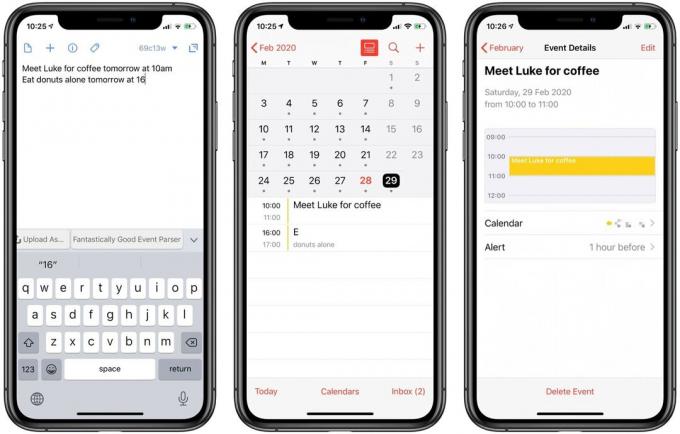
Foto: Maci kultus
Parser läks veidi segadusse, pöörates Sööma sisse Sööma, kuid siiski töötab see piisavalt hästi.
Idee on selles, et panete kõik oma postkasti kirjed mustandisse ja kopeerite need hiljem oma Bullet Journalisse. Seejärel klõpsake selle toimingu tegemiseks lihtsalt nuppu ja kõik sündmused lisatakse teie kalendrisse.
Alternatiivid
Nagu Bullet Journal ise, on nendele meetoditele kindlasti palju alternatiive. Olen läinud lihtsuse poole. Osa põhjusest, miks mulle BJ meeldib (peale selle, et seda nimetatakse BJ -ks), on see, et see on lihtne. See ei nõua töötamist. Kõik on alati seal, kus ma ootan. Olen ka mustandite fänn, nii et minu jaoks on see ideaalne abielu.
Kui aga kasutate muid meetodeid, tahaksin neid tõesti kuulda. Anna meile teada.

